Приветствую, друзья. В настоящее время видеоконтент находится на пике своей популярности. В социальных сетях люди делятся личными, развлекательными или информационными роликами, используют видео для продвижения товаров и услуг, а также для увеличения охватов и привлечения новой аудитории.

Сегодня я расскажу, как добавить видео в ВК с компьютера, мобильного устройства или видеохостинга (YouTube, RuTube, Vimeo и др.).
Содержание:
Важно. При использовании веб-версии сайта Вконтакте вам будет доступно большее количество настроек нежели при использовании мобильного приложения.
Как загрузить видео в ВК с компьютера
- Заходим на сайте Вконтакте в раздел видео по ссылке vk.com/video.
- Слева сверху нажимаем кнопку «Видео».
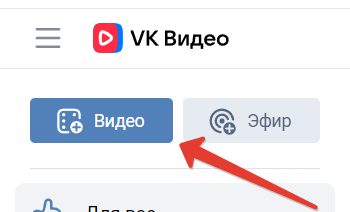
- В открывшемся окне сверху выбираем куда загрузить видео: на личную страницу или в вашу группу, если она имеется.
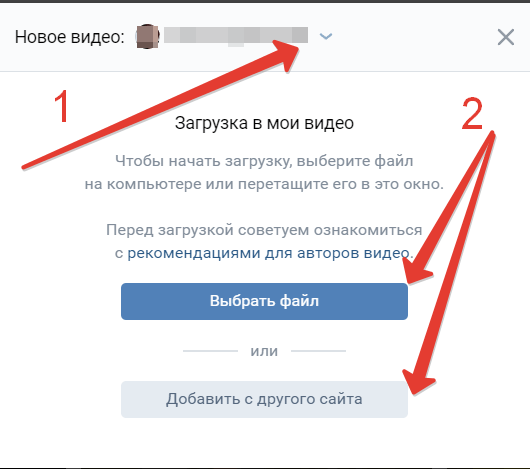
- Для загрузки видео с компьютера нажимаем «Выбрать файл» и указываем путь.
- Откроется окно загрузки, где можно отредактировать название видео, сделать описание, загрузить обложку, выбрать плейлист и отметить дополнительные функции. Также в этом окне можно задать настройки приватности, вставить в видео внутреннюю ссылку на пользователя, группу, товар или публикацию и загрузить субтитры.
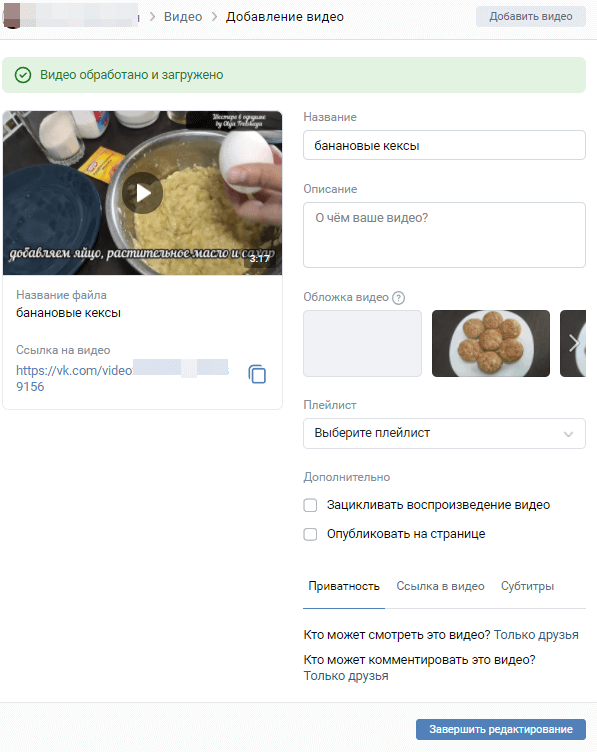
- Когда все параметры заданы, а видео обработано и загружено, нажмите справа сверху «Добавить видео» или справа снизу «Завершить редактирование». После этого видео появится на вашей странице.
Загрузка видео с видеохостинга в веб-версии
- Заходим на сайте Вконтакте в раздел видео по ссылке vk.com/video.
- Слева сверху нажимаем кнопку «Видео».
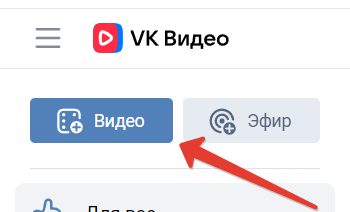
- В открывшемся окне сверху выбираем куда загрузить видео: на личную страницу или в вашу группу, если она имеется.
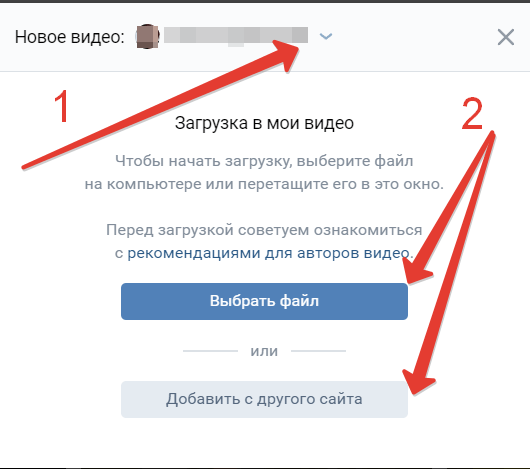
- Для добавления видео с видеохостинга нажимаем «Добавить с другого сайта».
- В открывшемся окне вставляем ссылку на видео в соответствующее поле. Превьюшка (нельзя изменить), название и описание автоматически подтянутся из видеохостинга.
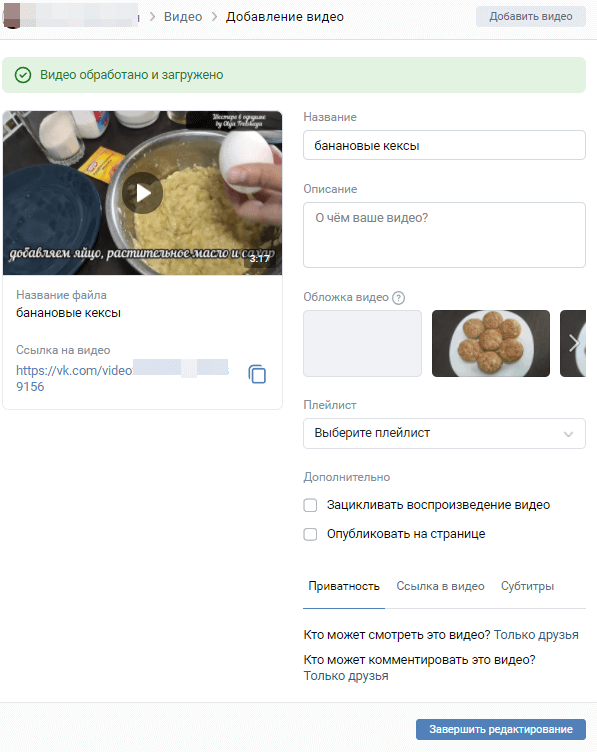
- Задаем настройки приватности и нажимаем «Сохранить».
Как загрузить видео в ВК с мобильного устройства
- Зайдите в официальное приложение Вконтакте.
- Перейдите во вкладку «Сервисы», затем в «Видео».
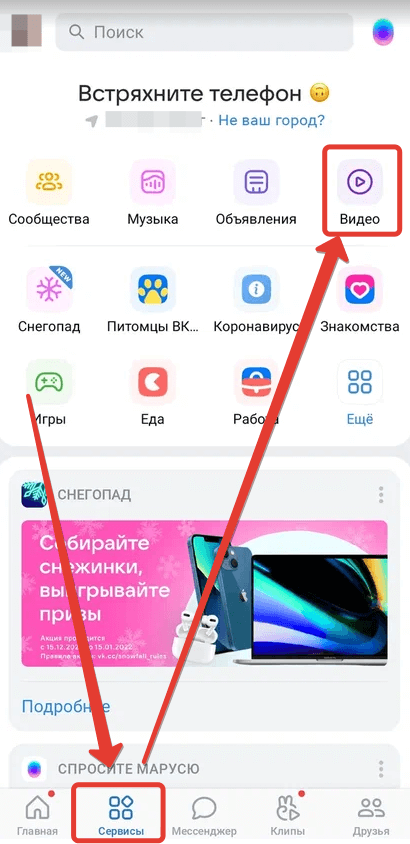
- В правом верхнем углу нажимаем на плюсик, затем выбираем «Загрузить видео».

- Далее выбираем «Записать видео» или «Выбрать существующее». В первом случае записываем видео через приложение, во втором выбираем запись на мобильном устройстве. Заполняем название и описание. Другие настройки на мобильном устройстве задать нельзя.
- Нажимаем «Ок» и ждем пока видео будет загружено.
Как добавить ролик с видеохостинга на смартфоне
- Зайдите в официальное приложение Вконтакте.
- Перейдите во вкладку «Сервисы», затем в «Видео».
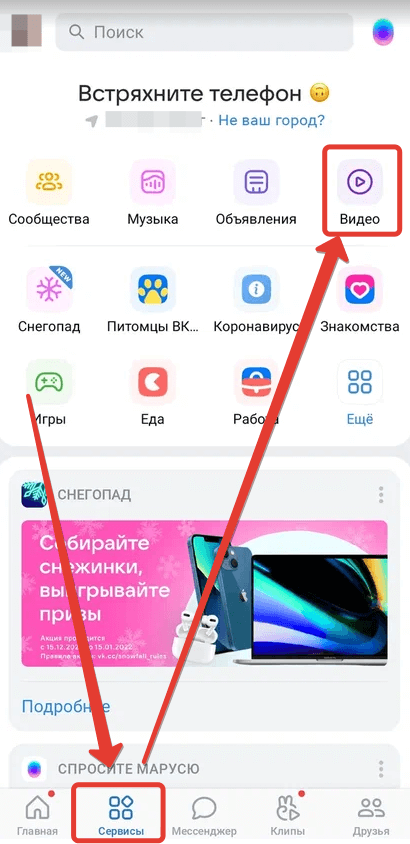
- В правом верхнем углу нажимаем на плюсик и выбираем «Загрузить видео».

- Далее нажимаем «По ссылке с других устройств».
- Вставляем ссылку и нажимаем «Ок». Видео появится в ваших видеозаписях.
Теперь вы можете добавить видео в ВК через веб-версию сайта или мобильное приложение.
